解決 ERROR_TOO_MANY_MODULES 214 (0xD6) 的 5 個有效解決方案
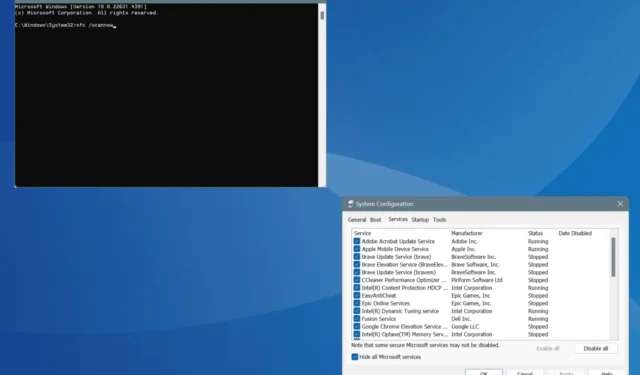
當程式或 DLL 嘗試載入超過允許限制的動態連結程式庫 (DLL) 時,系統錯誤代碼 ERROR_TOO_MANY_MODULES(標識為 214 (0xD6))就會出現。相應的錯誤訊息指出:“此程式或動態連結模組附加了太多動態連結模組。”
有幾個因素可能會導致錯誤太多模組的發生,包括大量運行的後台進程、損壞的系統檔案和不正確的應用程式安裝。在開始這些故障排除步驟之前,建議重新啟動電腦並更新 Windows 和任何待處理的應用程式!
如何解決 ERROR_TOO_MANY_MODULES 系統錯誤?
1.終止不必要的進程
- 按Ctrl+ Shift+Esc開啟任務管理器。
- 從清單中選擇所有非必要進程,然後按一下每個進程的「結束任務」。
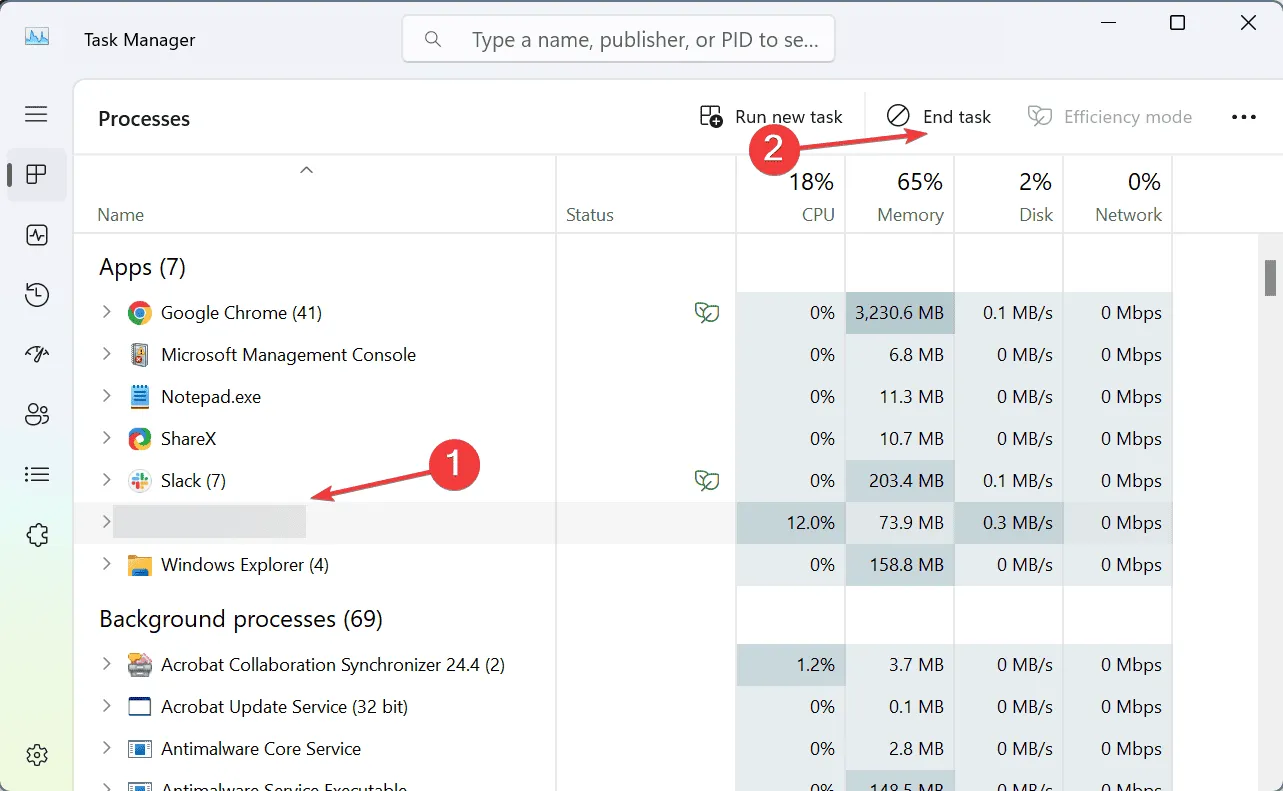
- 之後,重新啟動受影響的應用程式以檢查錯誤是否仍然存在。
2.修復損壞的系統文件
- 按Windows+S存取搜尋功能,輸入命令提示符,然後選擇以管理員身份執行。
- 在使用者帳戶控制 (UAC) 提示上按一下「是」 。
- 依序輸入以下命令,Enter每個命令後按:
DISM /Online /Cleanup-Image /CheckHealthDISM /Online /Cleanup-Image /ScanHealthDISM /Online /Cleanup-Image /RestoreHealth - 然後對系統檔案檢查器執行以下命令:
sfc /scannow
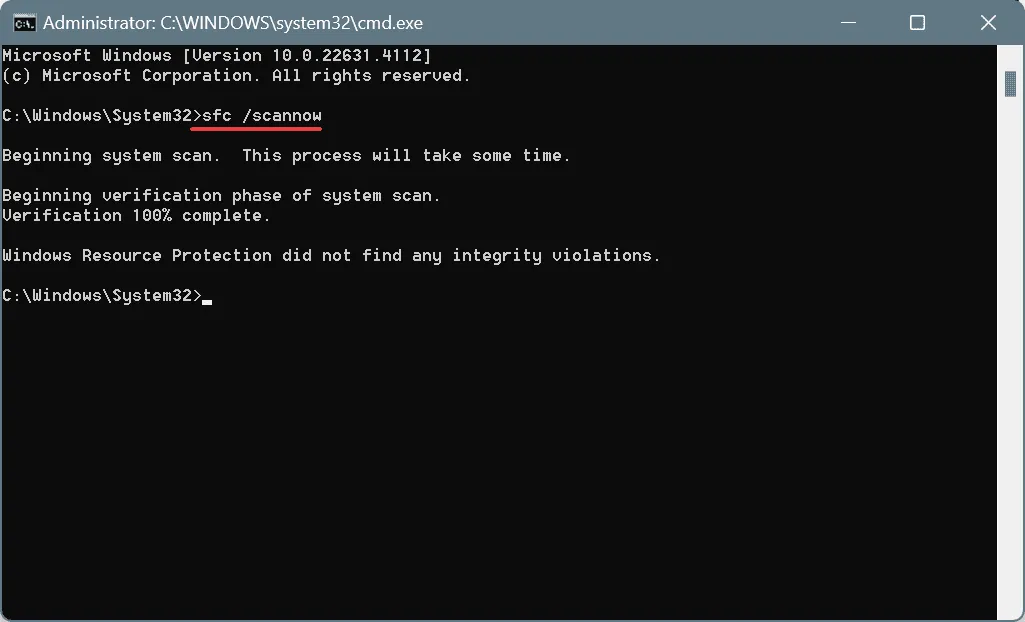
- 最後,重新啟動電腦並檢查錯誤是否已解決。
如果您的電腦已損壞系統文件,則可能難以與活動程序進行有效通信,從而導致 ERROR_TOO_MANY_MODULES 214 (0xD6)。執行 DISM 和 SFC 掃描可以幫助用新副本取代任何有問題的檔案。
3. 進行乾淨啟動
- 按Windows+ ,在「執行」對話方塊中R輸入msconfigEnter ,然後點選。
- 在「服務」標籤中,選取「隱藏所有 Microsoft 服務」旁邊的框框,然後按一下「全部停用」。
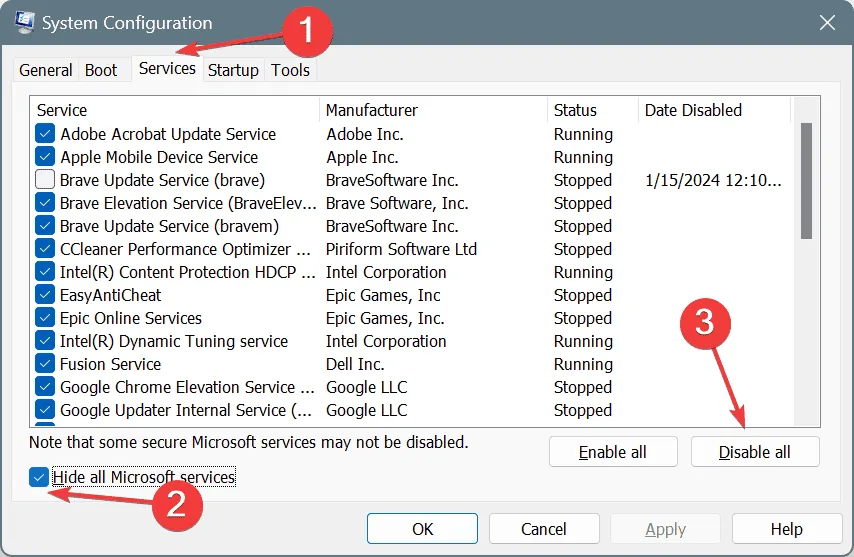
- 接下來,導航至“啟動”標籤並點擊“開啟任務管理器”。
- 識別「狀態」列下標記為「已啟用」的所有應用程序,選擇每個應用程序,然後按一下「停用」。
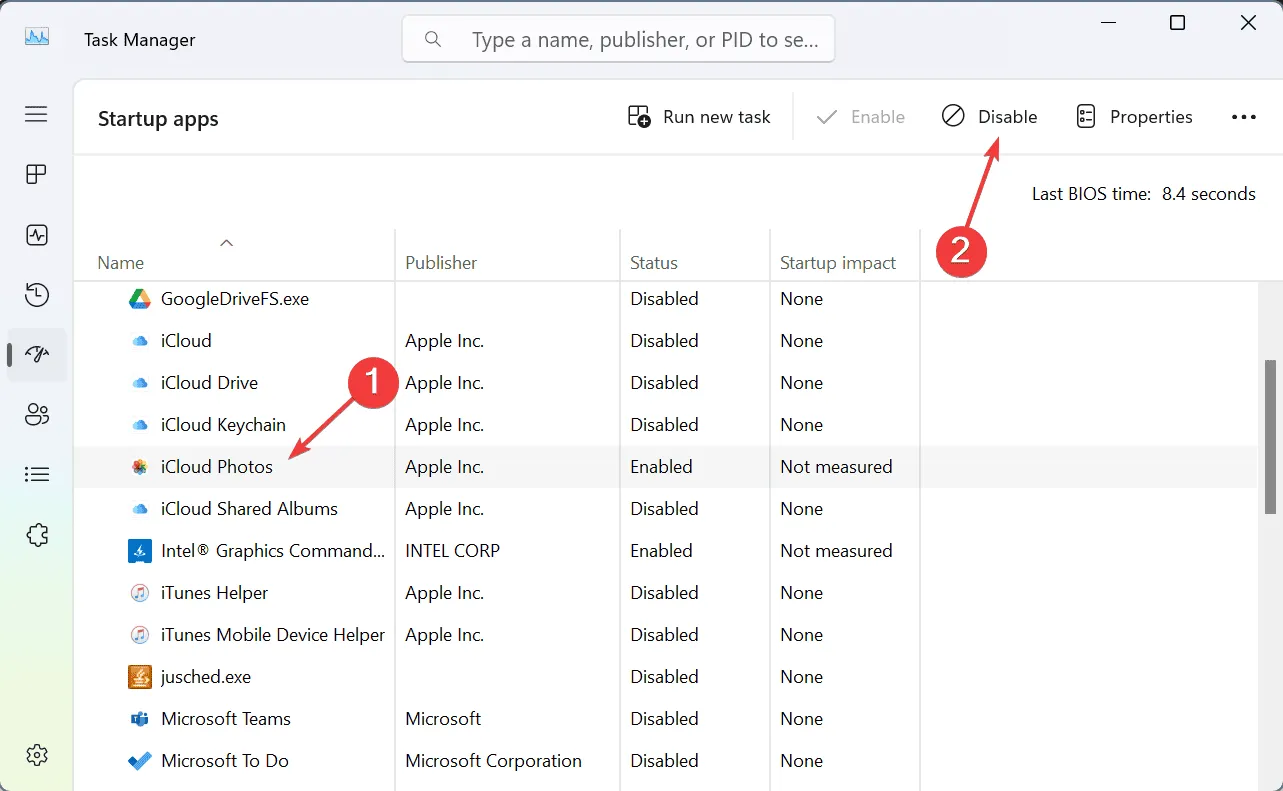
- 返回“系統配置”窗口,按一下“應用”,然後按一下“確定”以儲存變更。
- 在確認對話方塊中,按一下重新啟動。
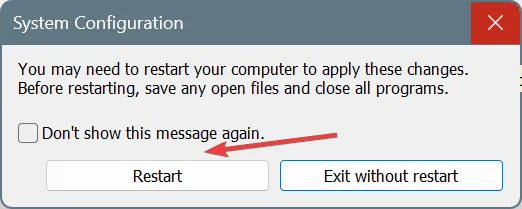
一旦 Windows 以乾淨啟動狀態啟動,請檢查 ERROR_TOO_MANY_MODULES(太多動態連結模組附加到此程式或動態連結模組)訊息是否已解決。
如果未出現錯誤,請逐步啟用先前停用的服務並每次啟動應用程式。當錯誤再次出現時,您將確定最近啟用的元件是罪魁禍首,並應立即將其卸載!
4. 重新安裝有問題的應用程式
- 按Windows+R開啟「執行」對話框,輸入appwiz.cpl,然後按Enter。
- 從清單中選擇有問題的應用程序,然後按一下「卸載」。
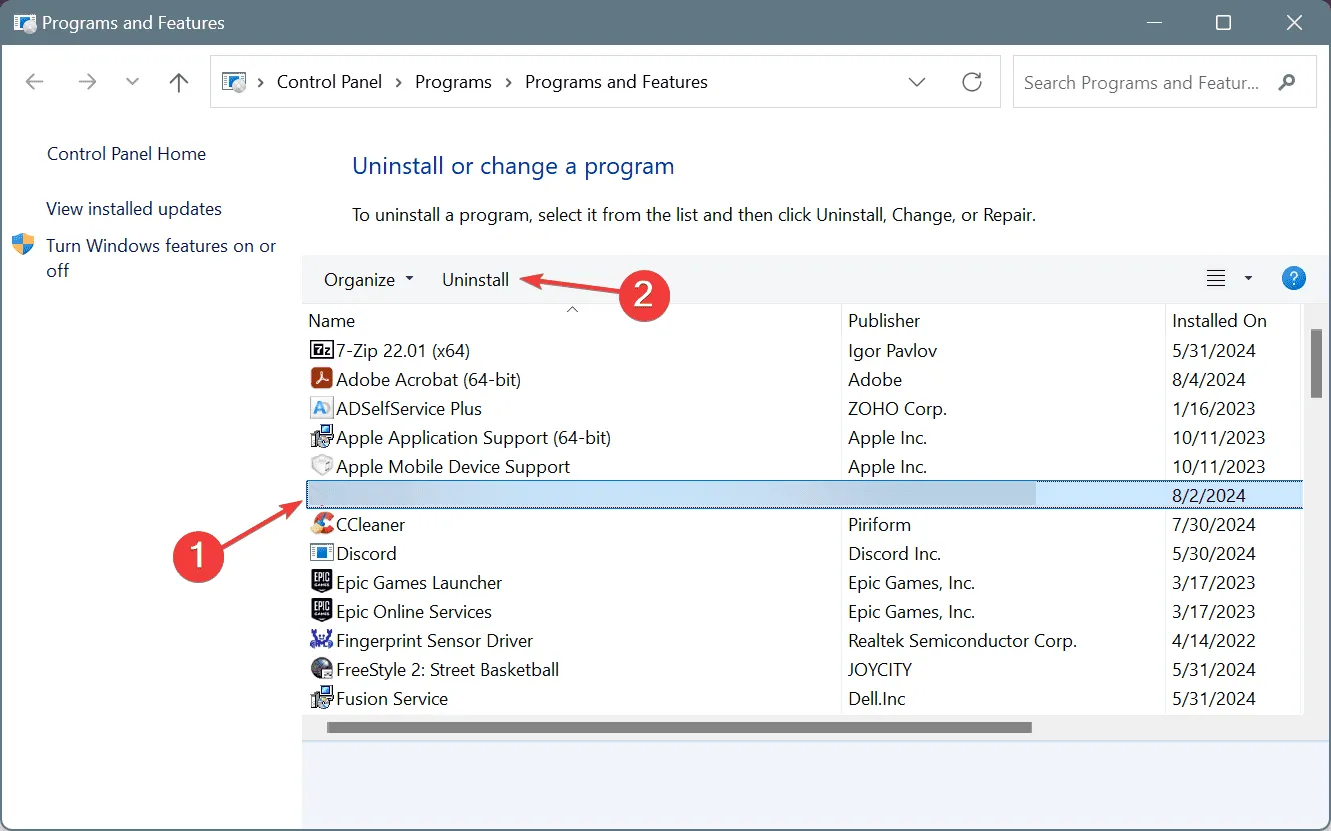
- 按照螢幕上的指示完成卸載並重新啟動電腦。
- 最後,從信譽良好的來源重新安裝應用程序,例如開發人員的網站或 Microsoft Store。
如果標準卸載無法解決問題,殘留檔案、快取或登錄項目仍可能導致與作業系統發生衝突。因此,建議在重新安裝之前使用高級軟體卸載程式徹底刪除應用程式的所有殘留物!
5.執行系統還原
- 按Windows+S開啟搜索,輸入建立還原點,然後選擇相關選項。
- 點選系統還原按鈕。
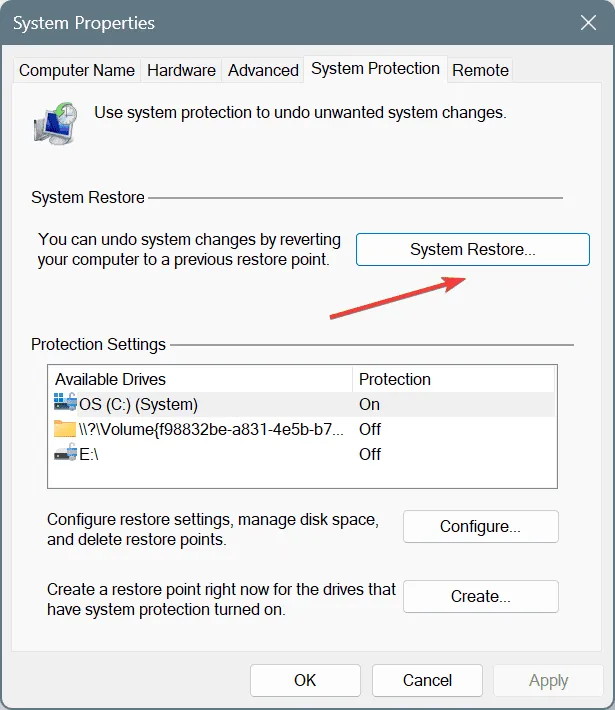
- 如果可用,請選擇選擇不同的還原點選項,然後按一下下一步。
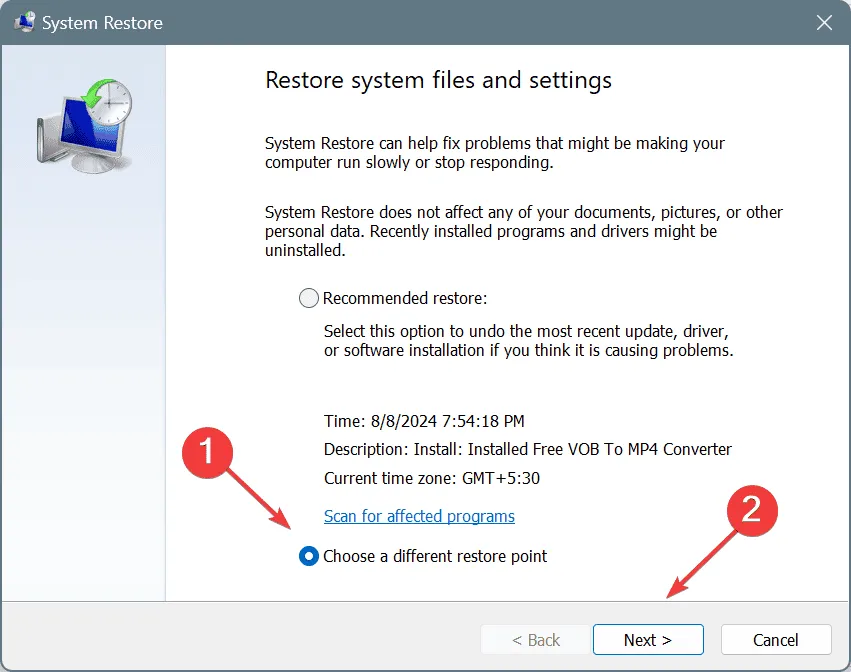
- 選擇問題發生之前的還原點或最舊的可用選項,然後按一下「下一步」。
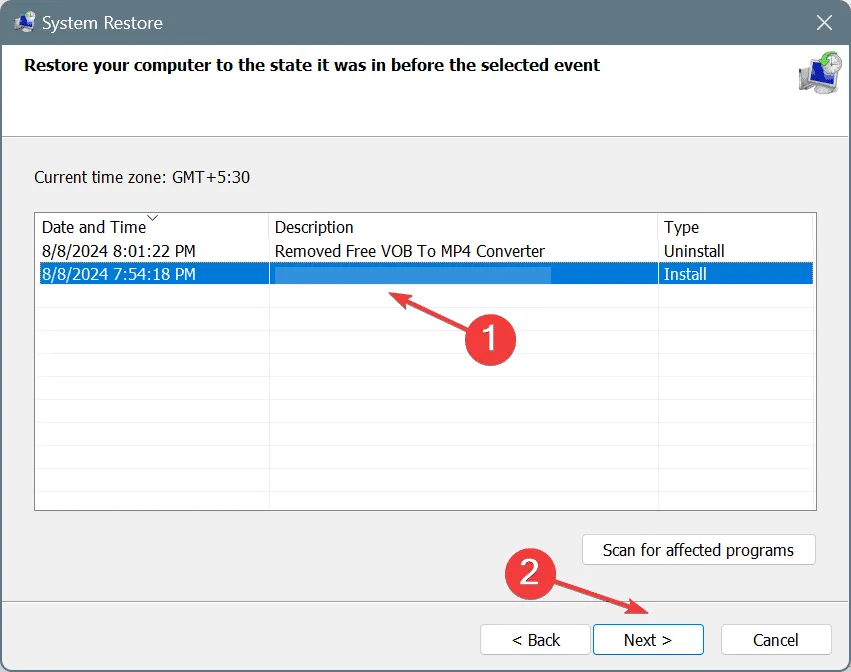
- 確認詳細資訊並點擊完成以應用變更。
- 允許恢復過程一段時間;可能需要 15 到 30 分鐘。
如果 ERROR_TOO_MANY_MODULES 是由最近的變更引起的,執行系統還原可以將您的電腦還原到穩定狀態。
請記住,指示附加了太多動態連結模組的錯誤代碼 214 (0xD6) 通常與應用程式本身有關,重新安裝它可能是最簡單的解決方案。
如果您有任何疑問或想分享哪種解決方案適合您,請在下面發表評論。



發佈留言